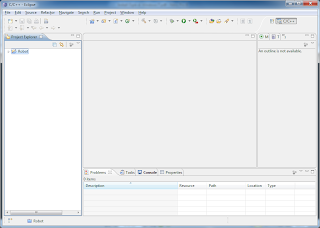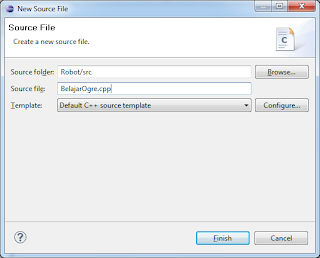Pesatnya perkembangan teknologi salah satunya video game membuat sebagian pengembang video game mengembangkan program sendiri untuk membuat game tanpa perlu bahasa pemrograman yang rumit. Hal ini memudahkan orang kurang memahami tentang bahasa pemrograman untuk menciptakan game dengan mudah.
Dulunya, para pengembang video game hanya bisa dilakukan oleh perusahaan-perusahaan super besar di dunia, karena peralatan yang mahal, keterbatasan perangkat HCI (Human-Computer Interaction), dan penyusunan pemrograman yang rumit.
Seiring dengan pesatnya perkembangan bahasa pemrograman, dari mulai bahasa dasar yang kita sebut dengan bahasa mesin/bahasa assembly (sebuah bahasa dengan konversi minimalis dari bit-bit digital) sampai bahasa yang sangat humanoid/user friendly dan mudah untuk ditulis serta diperintahkan dengan bahasanya sendiri sesuai dengan apa yang diinginkan.
Saat ini sudah banyak software maupun tools yang cukup dengan merangkai blok-blok alur project diikuti dengan penambahan interaksinya, sudah mampu menghasilkan rentetan bahasa pemrograman secara otomatis yang akhirnya menjadi bahasa interaksi dengan mesin komputer. Seperti merangkai pemodelan
UML atau hanya berupa susunan rangkaian puzzle yang membentuk logika saja.
Berikut ini adalah tiga game engine yang terkenal dan bisa Anda gunakan dalam membuat game Anda sendiri tanpa perlu repot mengetikkan bahasa pemrograman. Dan yang tak kalah pentingnya, semua game engine ini free alias gratis untuk digunakan.
1. Game Maker
Seperti pembuat game pada poin satu, game ini juga mampu dijalankan pada sistem operasi Windows atau Mac (OSX) dan cara menggunakannya pun cukup dengan di-drag & drop. Namun kelebihan dari game ini bisa dibuat dalam bentuk 2D maupun 3D.
Awalnya game maker ini dikembangkan oleh Mark Overmars dengan menggunakan pemrograman Delphi dan saat ini platform tersebut dikembangkan serta dipopulerkan oleh perusahaan software YoYo Games.
Selain sajian fitur yang mudah dengan metode drag & drop, game ini juga mampu dikembangkan lebih lanjut ke dalam game professional jika diinginkan.
Bahasa pemrograman game maker yang dibuat sendiri oleh YoYo Games yang bernama bahasa GML (Game Maker Language) akan memberikan keleluasaan buat para developer game profesional untuk mengembangkan game ciptaannya tanpa batas.
Jika Anda tertarik untuk mengembangkan game ini, silakan unduh software-nya di sini
http://www.yoyogames.com/gamemaker/studio/free. Tutorial resminya bisa dilihat di sini
http://wiki.yoyogames.com/index.php/GameMaker:Studio_Tutorials.
2. Stencyl
Platform pembuat game ini sangat fleksibel. Selain bisa diinstal di berbagai OS, game ini bisa dijalankan pada multi-platform, seperti iOS, Android, ataupun lainnya.
Fasilitas ekspor ke dalam file *.swf sehingga mampu dijalankan di atas browser web, baik melalui Adobe Flash player ataupun HTML 5 menjadikan hasil kreasi game kita akan dengan mudah dipublikasikan, dimainkan dan mungkin juga dipasarkan.
Jika tertarik untuk memulainya, Anda dapat belajar tutorial gratis tahap demi tahap dari yang paling dasar sampai yang advance di situs resmi Stencyl yang dinamakan Stencylpedia, tepatnya di sini
http://www.stencyl.com/help. Software-nya dapat Anda unduh di sini
http://stencyl.com.
3. Game Salad
Game engine ini awalnya dikembangkan hanya untuk membuat game untuk Mac (OSX), baik iPhone, iPad dan sejenisnya. Namun sekarang game ini juga bisa dijalankan di Windows untuk para pengembang game Android.
Game Salad menyediakan template dasar yang bisa kita kembangkan, namun bisa juga jika kita ingin buat dan merangkai sendiri dari scratch, model ini juga bisa dilakukan dengan cukup mudah.
Jika Anda banyak bekerja sebagai penjual template ataupun aset game lainnya, platform ini mungkin akan lebih cocok digunakan. Pasar resmi Apple yang bernama App Store bisa menjadi media pemasaran hasil kreasi template dan game yang Anda buat. Pasar ini sudah menjadi pasar aplikasi online terbesar di dunia.
Sama dengan beberapa bahasan sebelumnya, platform ini dapat dikatakan tidak diperlukan kemampuan pemrograman dalam membuat game. Semuanya cukup di-drag & drop, dan hanya butuh pengaturan properti yang isinya berupa istilah yang sangat umum.
Serangkaian imajinasi mungkin sudah dianggap cukup untuk mengembangkan game pada platform ini. Software game engine ini bisa Anda dapatkan secara gratis di website resminya
http://gamesalad.com dan tutorial dasarnya dapat dilihat di sini
http://cookbook.gamesalad.com/tutorials.
Ternyata membuat game tidak selalu sulit seperti yang kita banyangkan. Banyaknya game engine memudahkan kita untuk mengembangkan kreatifitas kita dalam membuat game tanpa batas. Selamat berkreasi!
Referensi:
Detikinet